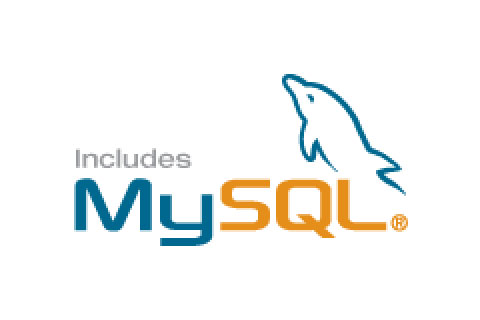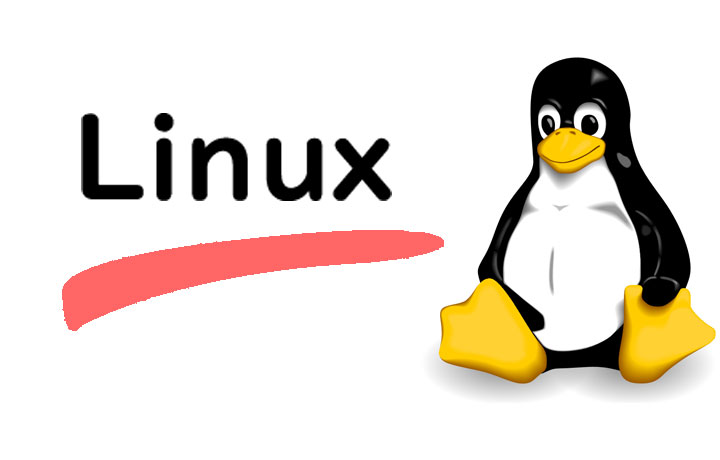この記事には広告を含む場合があります。
記事内で紹介する商品を購入することで、当サイトに売り上げの一部が還元されることがあります。
MySQLの起動と停止、再起動
MySQL の起動や停止を行いたいときが時々ありますよね。
例えば MySQL の挙動がおかしいとき、または設定の反映を行いたいときなどサーバーを運用していると忘れたころに出会います。普段あまり使用しないコマンドなので、忘れがちな人も多い MySQL の起動と停止、再起動の方法を確認してみます。
コマンド一覧
まずは MySQL を操作するコマンドを確認してみます。
MySQLを起動する
MySQLを停止する
MySQLを再起動する
MySQL はサービス(常時稼働しているアプリケーション)に属します。
Ubuntuではサービスを「sytemctl」コマンドと「service」コマンドで操作します。
上記でも記載していますが、CentOSと同じコマンド形式である「sytemctl」を利用することをおすすめします。ただ実際にはどちらを使用しても問題はありませんので、「service」コマンドの使用例の一覧も載せておきます。
| 説明 | コマンド(sytemctl系) | コマンド(service系) |
|---|---|---|
| MySQLを起動する | systemctl start mysql | service mysql start |
| MySQLを停止する | systemctl stop mysql | service mysql stop |
| MySQLを再起動する | systemctl restart mysql | service mysql restart |
| MySQLの状態を確認する | systemctl status mysql | service mysql status |
もしコマンドが実行できないときは
環境により MySQL のサービス名が異なるとき、コマンドが正常に実行できないときがあります。
自分の MySQL のサービス名を確認する方法は
を実行してみましょう。
|
1 2 |
root@hostname:# service --status-all | grep mysql [ + ] mysql |
コマンドを実行すると mysql と名称を関するサービスが表示されます。
よく「mysql」のサービス名をよくある名前が「mysqld」、または MySQL の後ろにバージョン情報が付与されている「mysql5.6」などです。
別記事でサービスを確認する方法を詳しく記載していますので、興味のある方はご覧ください。
さいごに
いかがでしたでしょうか?
MySQL という記事よりもインフラに近い記事かもしれません。ただ MySQL が正常に動作しなくなったりしたときに少しでもお力になれたのであれば幸いです。